At Timely, annamme tapahtumapaikkojen omistajille mahdollisuuden hallita paikan työaikaa vaivattomasti intuitiivisen paikanhallintaohjelmisto. Kanssa Timely, määrität työajat sinulle Avaruusaikataulunäkymä on saumaton ja virtaviivaistaa varauksia sinulle ja asiakkaillesi. Tässä oppaassa perehdymme sen etuihin Timelyn tilatyöaikaominaisuuden ja opastaa sinua sen määrittämisessä kojelautaan. Aloitetaan!
1. Työaikojen käytön edut avaruusaikataulussa
Yksi tärkeimmistä näkökohdista minkä tahansa paikan hallinnassa – olipa kyseessä konferenssikeskus, coworking-tila tai yhteisötila – on varmistaa, että varausjärjestelmäsi on järjestetty ja saavutettavissa. Ottamalla työaikaominaisuuden käyttöön voit virtaviivaistaa aikataulutusprosessiasi vaivattomasti ja tarjota saumattoman kokemuksen sekä sinulle että asiakkaillesi. Edut sisältävät:
- Puhtaampi näyttö: Kun määrität työajat, tilanaikataulunäkymäsi näyttää puhtaammalta ja vähemmän sekavalta, jolloin asiakkaiden on helpompi nähdä käytettävissä olevat aikavälit yhdellä silmäyksellä.
- Rajattu haku: Kun tietyt aikavälit näytetään, asiakkaat voivat nopeasti löytää käytettävissä olevia paikkoja, jotka vastaavat heidän aikataulutarpeitaan, mikä säästää aikaa ja yksinkertaistaa varausprosessia.
- Parempi käyttökokemus: Puhtaamman ja organisoidumman Space Schedule View -näkymän tarjoaminen parantaa yleistä käyttökokemusta, mikä parantaa asiakastyytyväisyyttä ja lisää varauksia.
2. Tilan työaikojen määrittäminen kojelautaan
Nyt kun tiedät työaikojen määrittämisen edut Space Schedule View -näkymää varten, jatketaan sen määrittämistä:
- Kirjaudu sisään Timely tili.
- Siirry päänavigointivalikkoon ja napsauta tapahtumapaikat.
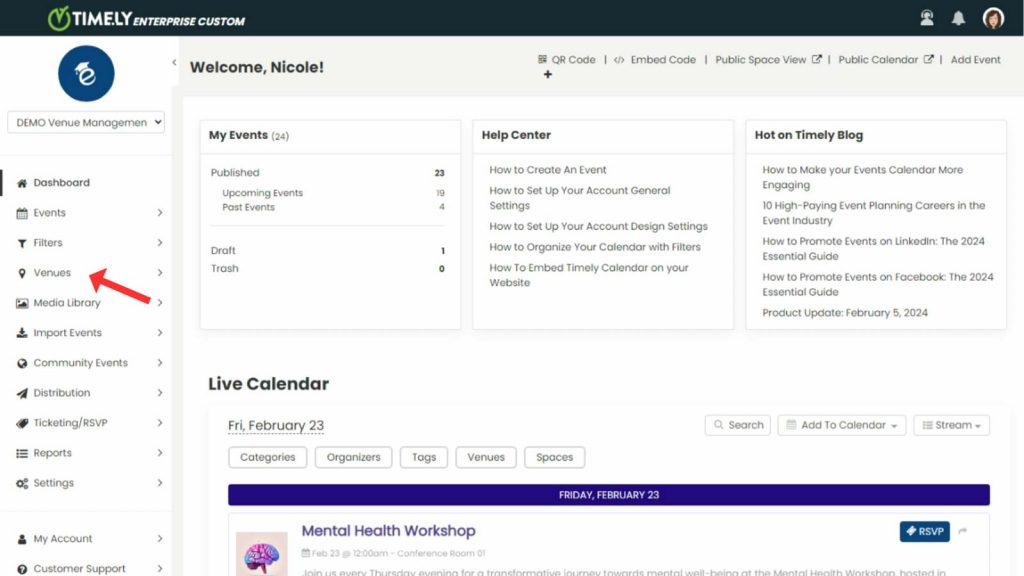
- Valitse sitten vaihtoehto Asetukset valikossa tai oikealla puolella.
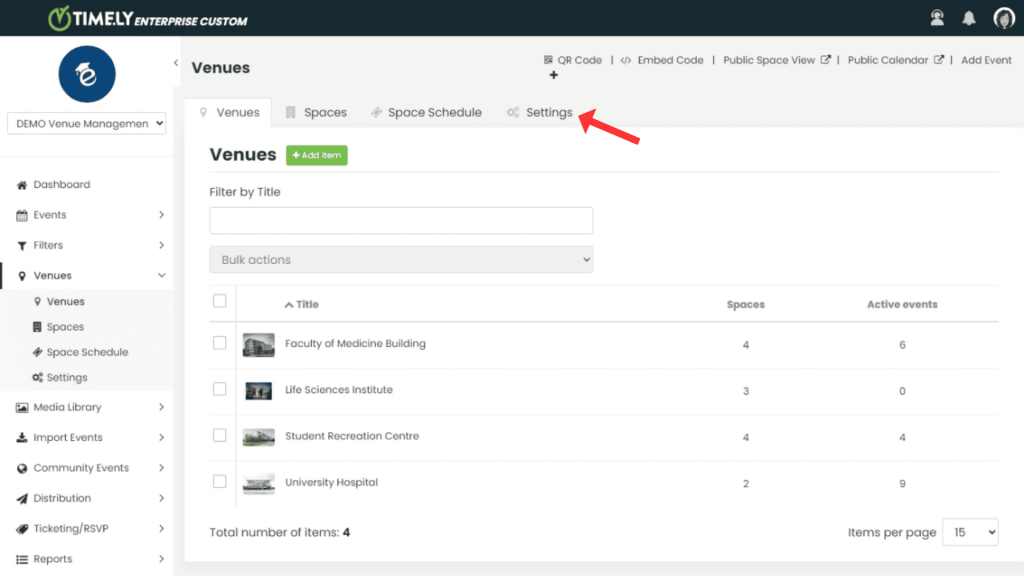
- Tarkista vaihtoehto Näytä vain työajat aikataulunäkymässä. Näin varmistetaan, että aikataulu näyttää vain määritetyt työajat. Kun tämä on valittuna, voit valita päivät ja alkamis- ja lopetusajat normaalille työajalle kaikille tiloillesi.

- Napsauta lopuksi Säästä -painiketta tallentaaksesi tiedot.
3. Kuinka yleisösi näkee tapahtumapaikkasi ja tilojesi aukioloajat
Näin näet työajat, kun otat tämän ominaisuuden käyttöön.
- Kirjaudu sisään Timely tili.
- Klikkaa Julkisen tilan näkymä pikakuvake näytön oikeassa yläkulmassa.

- Uusi välilehti avautuu selaimeesi ja näyttää sinun Timelyn erillinen avaruusnäkymä. Valitse oikeasta yläkulmasta Aikataulu näkymä.
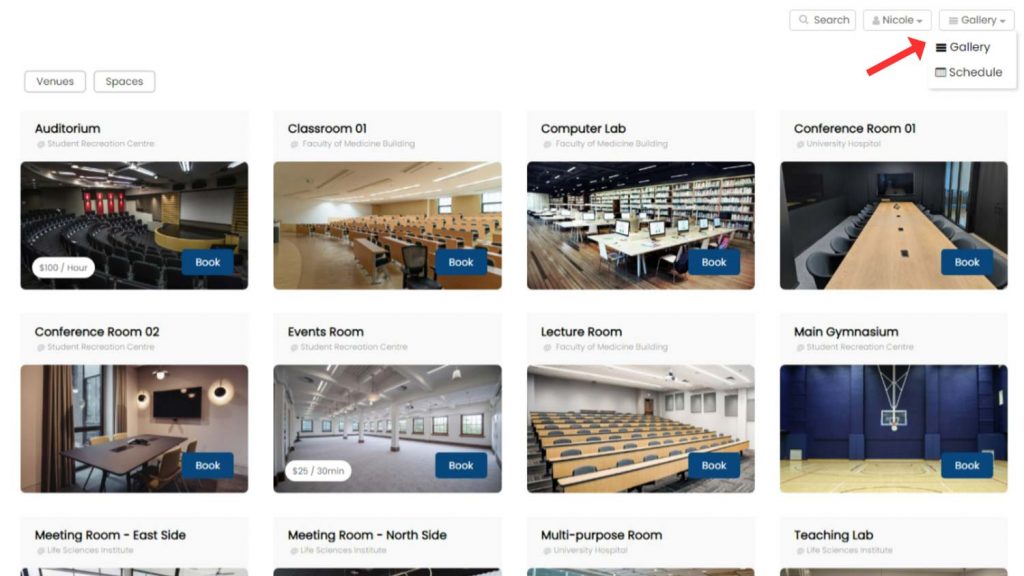
- Kun otat työajat käyttöön, Space Schedule View näyttää näytöllä vain valitsemasi alkamis- ja päättymisajat, mikä tarjoaa selkeän kuvan käytettävissä olevista lähtö- ja saapumisajoista.
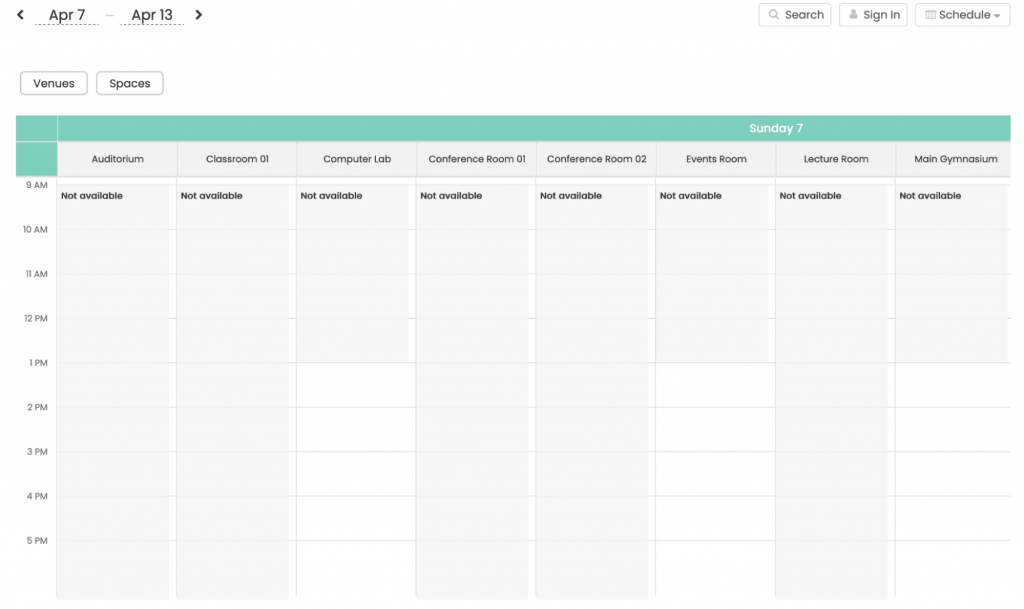
Tilojen saatavuuden vaivaton hallinta on ratkaisevan tärkeää onnistuneen paikanhallinnan kannalta. Kanssa Timely, voit varmistaa asiakkaillesi saumattoman varauskokemuksen samalla kun optimoit tilatilojesi käytön. Lopuksi määritä työaikasi ja paranna paikanhallintaasi Timelyintuitiiviset ominaisuudet.
Tarvitsetko lisäapua?
Saat lisäohjeita ja tukea vierailemalla osoitteessa Ohjekeskus. Jos sinulla on kysyttävää tai tarvitset apua, älä epäröi ottaa yhteyttä asiakasmenestystiimiimme. Avaa vain tukilippu omaltasi Timely tilin kojelautaan.
Jos tarvitset lisäapua toteutuksessa ja käytössä Timely tapahtumanhallintajärjestelmä, autamme mielellämme. Tutustu kaikkiin ammatilliset palvelut voimme tarjota sinulle ja Ota yhteyttä meihin tänään!